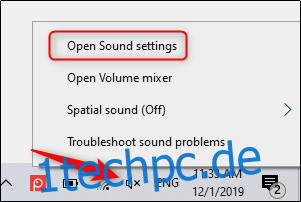Wenn Sie Ihre Präsentation versenden, anstatt sie vor einem Publikum zu halten, aber Sie der Meinung sind, dass eine mündliche Erklärung besser dazu beitragen würde, die Nachricht zu übermitteln, nehmen Sie eine Voice-Over-Erzählung auf. So geht’s.
Inhaltsverzeichnis
Vorbereitung
Bevor Sie mit Ihrer PowerPoint-Erzählung beginnen, müssen Sie sicherstellen, dass Sie die richtigen Vorbereitungen getroffen haben.
Richten Sie Ihr Mikrofon ein
Zuerst benötigen Sie ein Mikrofon. Die meisten modernen Computer verfügen über ein eingebautes Mikrofon, das die Arbeit erledigt, aber in ein USB-Mikrofon wird die Audioqualität der Erzählung um einiges erhöhen.
Das integrierte Mikrofon wird standardmäßig als Ihr Eingabegerät eingestellt. Wenn Sie es also für die PowerPoint-Erzählung verwenden möchten, müssen Sie keine weiteren Schritte zur Einrichtung ausführen. Wenn Sie jedoch ein USB-Mikrofon für den Kommentar verwenden möchten, stellen Sie sicher, dass es als Eingabegerät eingestellt ist.
Klicken Sie dazu unter Windows mit der rechten Maustaste auf das Lautstärkesymbol rechts in der Taskleiste. Wählen Sie im angezeigten Menü „Soundeinstellungen öffnen“.
Das Fenster „Toneinstellungen“ wird angezeigt. Scrollen Sie hier nach unten zum Abschnitt „Eingabe“ und klicken Sie auf das Kästchen unter „Eingabegerät auswählen“.
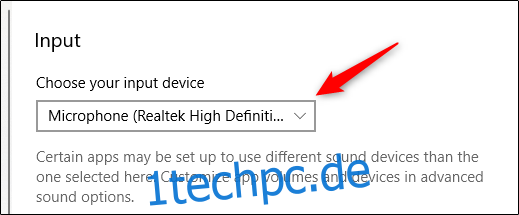
Wenn Sie ein USB-Mikrofon verwenden, wird es hier angezeigt. Wählen Sie es aus, um es als Eingabegerät festzulegen.
Die Schritte für Mac-Benutzer sind sehr ähnlich. Der einzige Unterschied besteht darin, dass Sie zu „Systemeinstellungen“ gehen und „Sound“ auswählen sollten, anstatt wie bei Windows mit der rechten Maustaste auf das Lautstärkesymbol zu klicken. Ab da sind die Schritte gleich.
Notizen machen und proben
Wenn Ihr Mikrofon eingerichtet ist, können Sie mit der Aufnahme beginnen, oder? Nicht ganz. Auch wenn Sie diese Präsentation möglicherweise nicht physisch vor dem Publikum halten, müssen Sie sie dennoch so behandeln, als ob Sie es wären. Dies bedeutet, dass Sie die Grundlagen durchgehen – Notizen machen und Ihre Lieferung proben.
Eine Sache, die Sie tun können, um eine erfolgreiche Erzählung aufzunehmen, besteht darin, ein Skript zu schreiben. Wie bei einer Live-Präsentation möchten Sie jedoch nicht so klingen, als würden Sie direkt von Ihren Notizkarten lesen. Üben Sie, das Skript einige Male durchzulesen, damit es natürlich und flüssig klingt.
Sobald Sie von Ihrer Lieferung überzeugt sind, ist es an der Zeit, mit der Aufnahme zu beginnen.
Nehmen Sie ein Voiceover für Ihre Präsentation auf
Öffnen Sie die PowerPoint-Präsentation, in der Sie einen gesprochenen Kommentar aufnehmen möchten. Gehen Sie zur Registerkarte „Diashow“ und wählen Sie in der Gruppe „Einrichten“ die Option „Diashow aufnehmen“. Nach der Auswahl wird ein Dropdown-Menü angezeigt. Hier können Sie wählen, ob die Erzählung von vorne oder von der aktuellen Folie aus beginnen soll. Wenn Sie die Aufnahme ab der aktuellen Folie starten möchten, stellen Sie sicher, dass Sie sich auf der Folie befinden, von der aus Sie die Aufnahme starten möchten.
In diesem Beispiel wählen wir „Von Anfang an aufnehmen“.
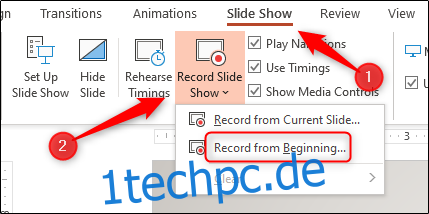
Jetzt befinden Sie sich im Vollbildmodus. Sie werden feststellen, dass einige zusätzliche Tools angezeigt werden, darunter eine Aufnahmeschaltfläche in der oberen linken Ecke des Bildschirms. Wenn Sie mit der Aufnahme beginnen möchten, klicken Sie auf diese Schaltfläche.

Wenn Sie die Aufnahmeschaltfläche auswählen, wird ein Countdown-Timer angezeigt, der Ihnen eine Verzögerung von drei Sekunden zwischen dem Klicken auf die Schaltfläche und dem Starten der Aufnahme gibt.

Sie können jetzt mit der Aufnahme Ihres Voiceover-Kommentars beginnen! Fahren Sie mit der Präsentation fort, indem Sie auf den Pfeil nach rechts klicken, um zur nächsten Folie zu gelangen.
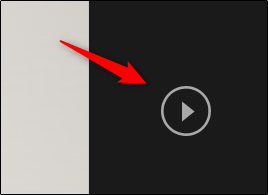
Sie können die Aufnahme jederzeit unterbrechen, indem Sie die Pause-Taste in der oberen linken Ecke des Fensters drücken. Die Aufnahme wird automatisch beendet, wenn Sie die letzte Folie erreicht haben. Alternativ können Sie auch die Stopp-Taste drücken, die sich ebenfalls in der oberen linken Ecke des Bildschirms befindet.
Wenn Sie Ihre Erzählung wiedergeben möchten, können Sie die Wiedergabetaste auswählen.
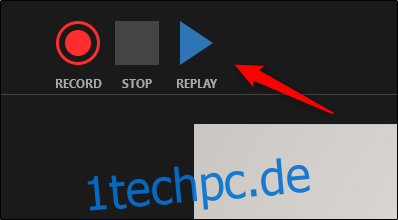
In der unteren rechten Ecke jeder Folie mit einer aufgezeichneten Erzählung wird ein Lautsprechersymbol angezeigt. Sie können Ihre Erzählung auch auf jeder Folie wiedergeben, indem Sie mit der Maus über das Symbol fahren und die Wiedergabetaste drücken.
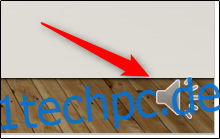
Wenn Sie mit der Erzählung nicht zufrieden sind, wiederholen Sie einfach diese Schritte, um neu aufzunehmen.